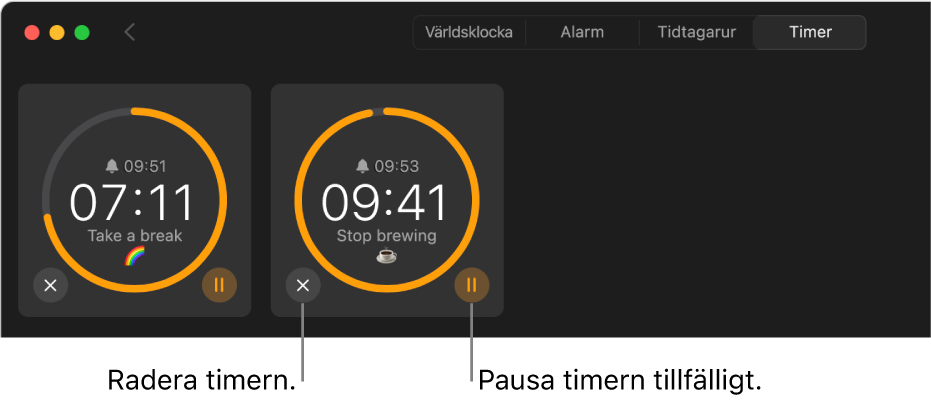Ställa in timers i Klocka på datorn
Du kan ställa in en eller flera timers. Du kan också anpassa varje timer med ett unikt namn och ljud.
Tips: Du kommer snabbt åt Klocka genom att klicka på tiden i menyraden och sedan klicka på klockwidgeten.
Ställa in en timer
Du kan ställa in en timer till att räkna ned under en angiven tidslängd.
Siri: Säg något i stil med: ”Ställ in en pizzatimer på 12 minuter.” Lär dig hur du använder Siri.
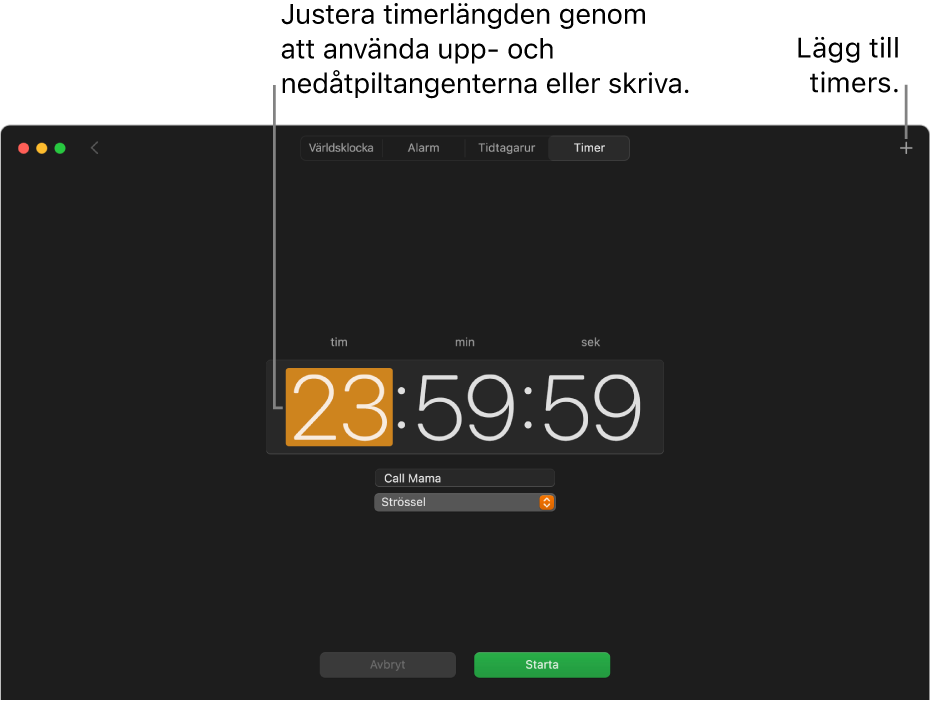
Öppna appen Klocka
 på datorn.
på datorn.Klicka på Timer överst i fönstret (eller välj Innehåll > Timer).
Ange tidslängden som ska räknas ned.
Klicka på Starta. Du kan göra något av följande medan timern räknar ned:
Pausa timern: Klicka på Pausa om du vill stoppa timern tillfälligt. Klicka på Fortsätt när du vill fortsätta räkna ned.
Nollställ timern: Klicka på Avbryt.
När du har ställt in en timer fortsätter den även om du öppnar en annan app eller datorn försätts i vila.
Ställa in flera timers
När du har ställt in en timer kan du ställa in fler timers för att hålla koll på flera saker samtidigt (macOS 14.2 eller senare).
Öppna appen Klocka
 på datorn.
på datorn.Klicka på Timer överst i fönstret (eller välj Innehåll > Timer) och ställ in en timer.
Starta en till timer genom att klicka på
 i det övre högra hörnet i fönstret och sedan göra något av följande:
i det övre högra hörnet i fönstret och sedan göra något av följande:Ställ in en anpassad timer: Välj Anpassad timer, ställ in alternativ för timern och klicka sedan på Starta.
Ställ in en timer för en förvald tidslängd: Välj Förinställningar och klicka sedan på en tidslängd (till exempel 5 minuter eller 1 timme).
Du kan skilja mellan flera timers genom att namnge varje timer (till exempel ”Tvätt”) och sedan välja ett ljud från popupmenyn nedanför namnet.
När du har ställt in flera timers kan du göra något av följande:
Ändra en timers namn eller ljud: Klicka på timern och ange en ny etikett eller välj ett annat ljud.
Starta en timer igen: Klicka på
 bredvid en nyligen använd timer i nederkanten av fönstret Timer.
bredvid en nyligen använd timer i nederkanten av fönstret Timer.Visa alla timers: Klicka på
 i fönstrets övre vänstra hörn.
i fönstrets övre vänstra hörn.
Tips: Du kan skapa en genväg för timers som du ofta använder och komma åt genvägen från menyraden eller genom att använda Siri. Läs om hur du använder Genvägar till att automatisera åtgärder.
Stoppa, pausa eller ta bort en timer
Du får en notis när en timer avslutas. Klicka på Alternativ på notisen och välj sedan Stoppa. Välj Upprepa om du vill köra timern igen.
Du kan också stänga av en timer innan den är klar.
Öppna appen Klocka
 på datorn.
på datorn.Klicka på Timer överst i fönstret (eller välj Innehåll > Timer) och gör sedan något av följande:
Pausa en timer: Klicka på Pausa eller
 bredvid timern som du vill stoppa tillfälligt. Klicka på Återuppta eller
bredvid timern som du vill stoppa tillfälligt. Klicka på Återuppta eller  när du vill fortsätta räkna ned.
när du vill fortsätta räkna ned.Ta bort en timer: Klicka på Avbryt eller
 bredvid timern.
bredvid timern.